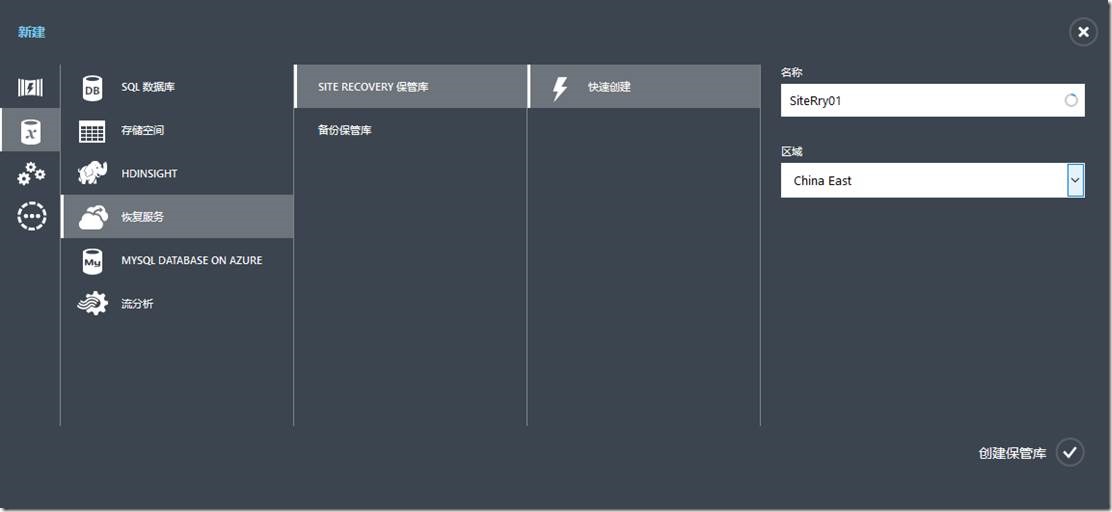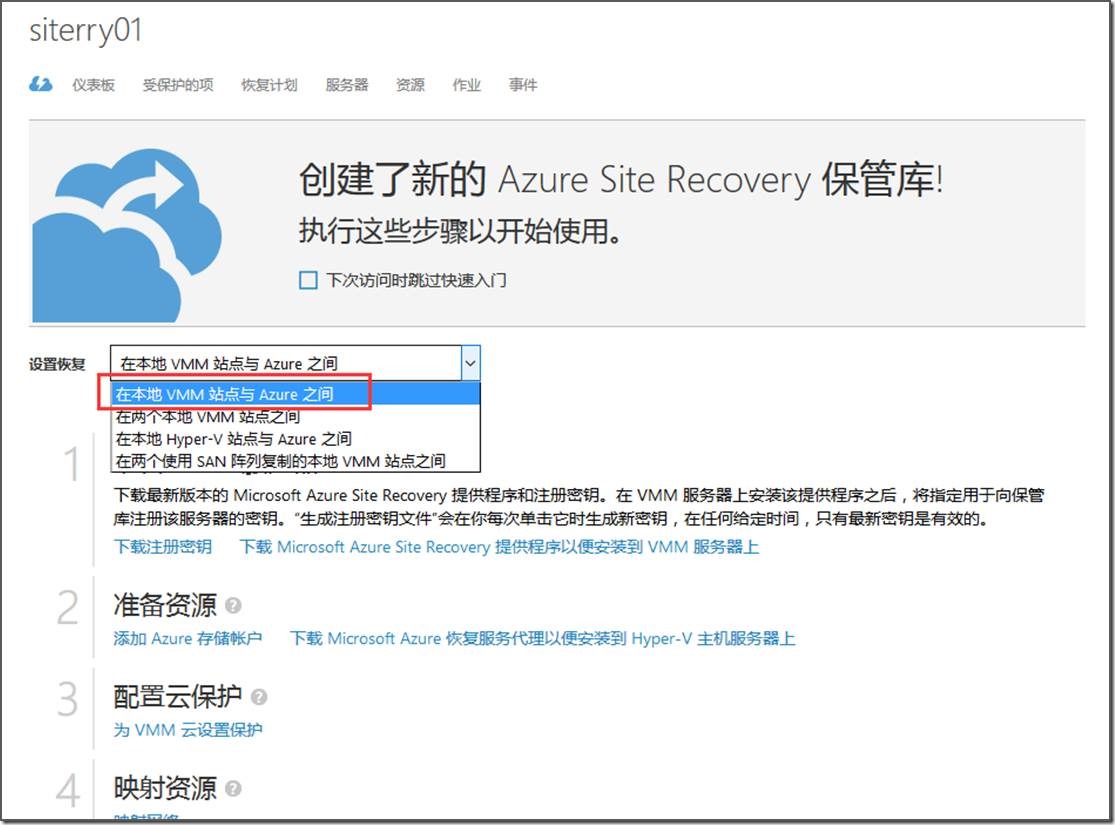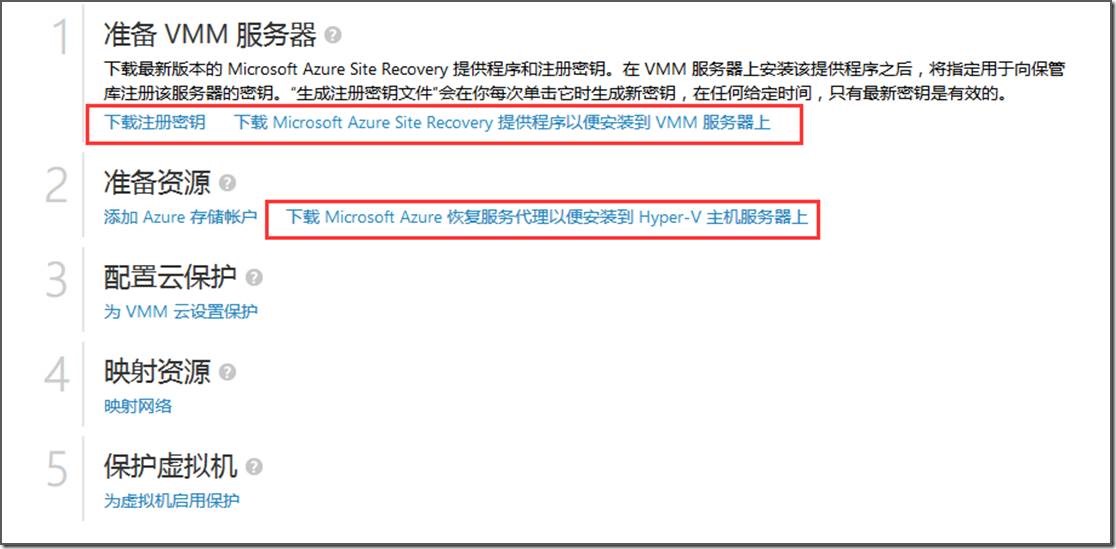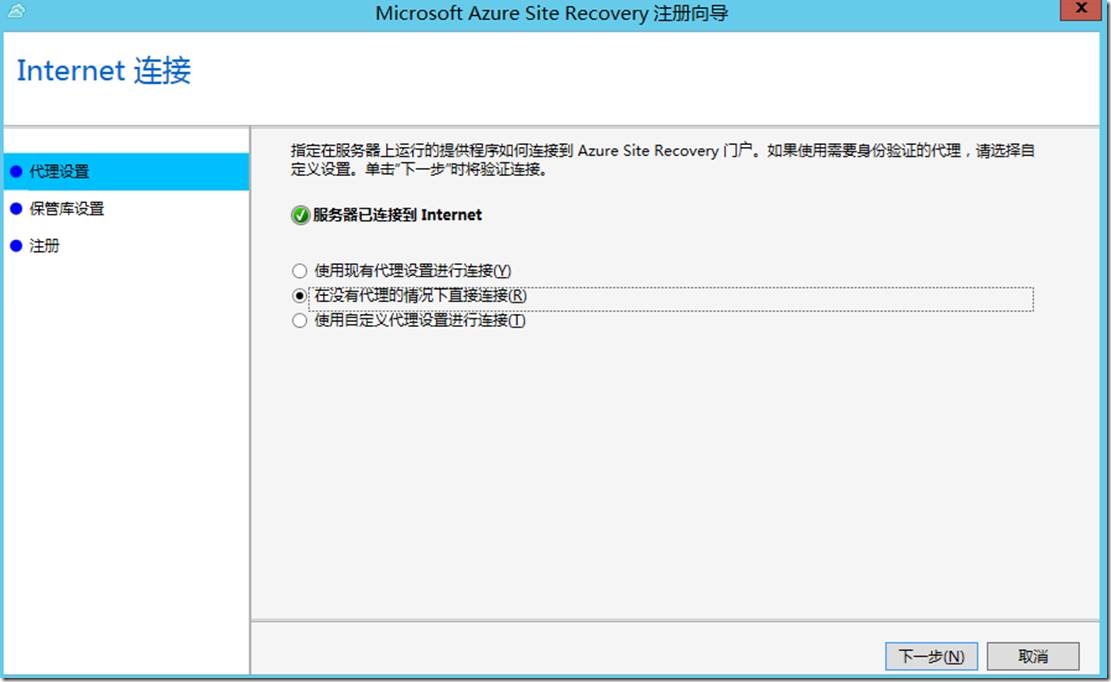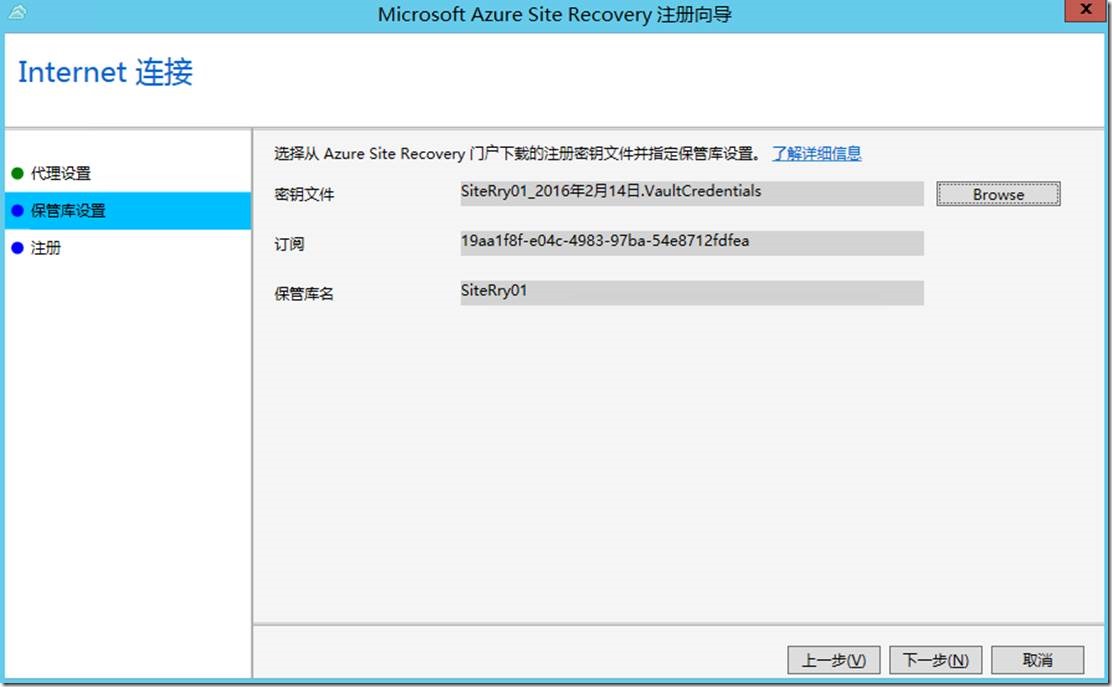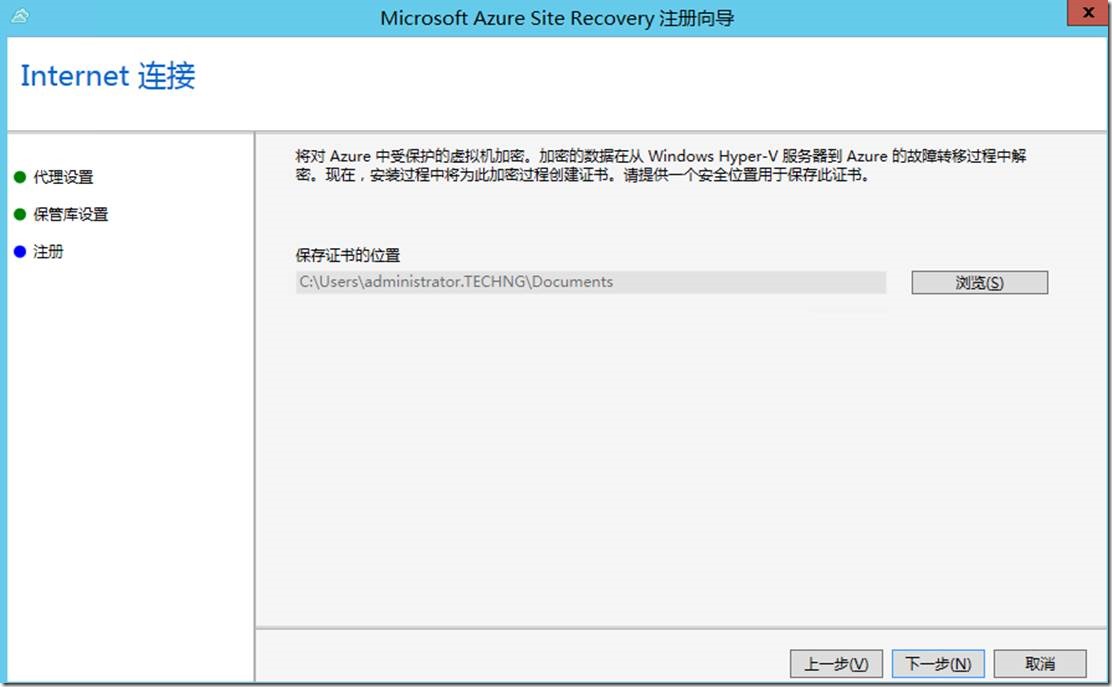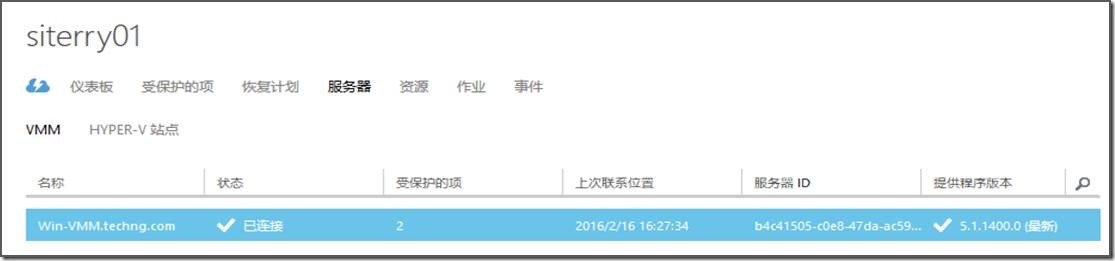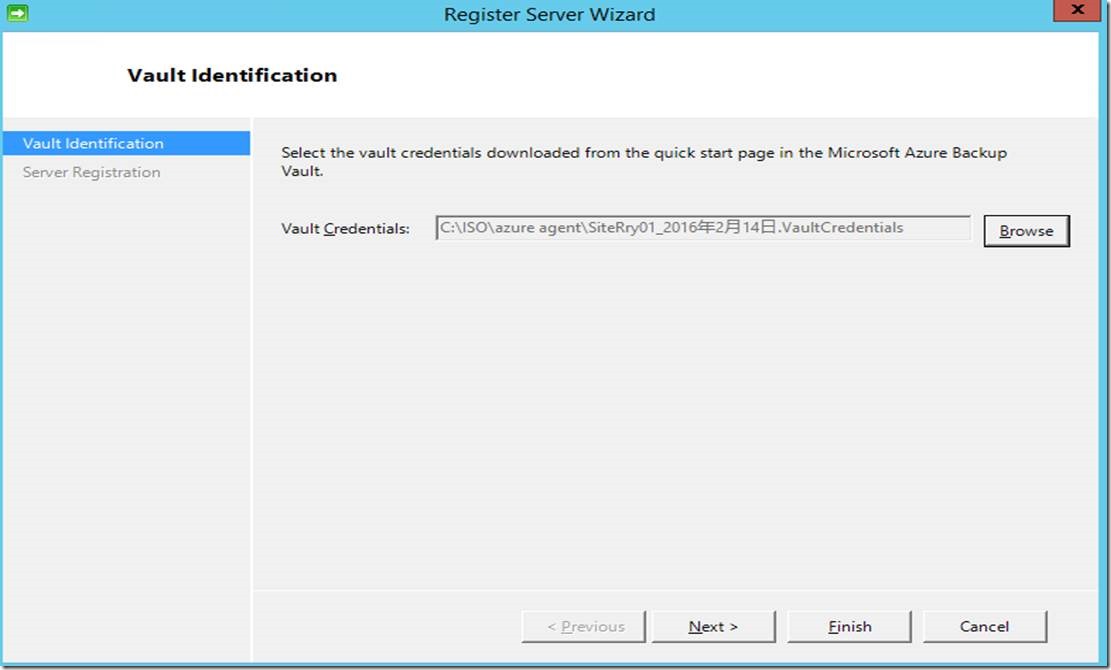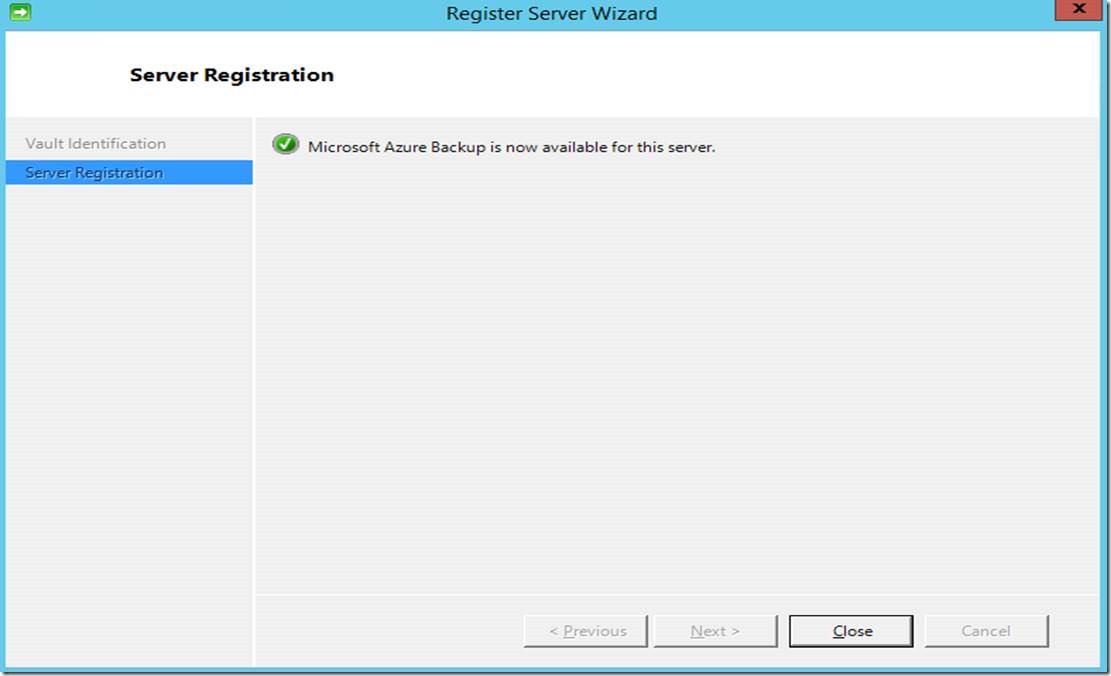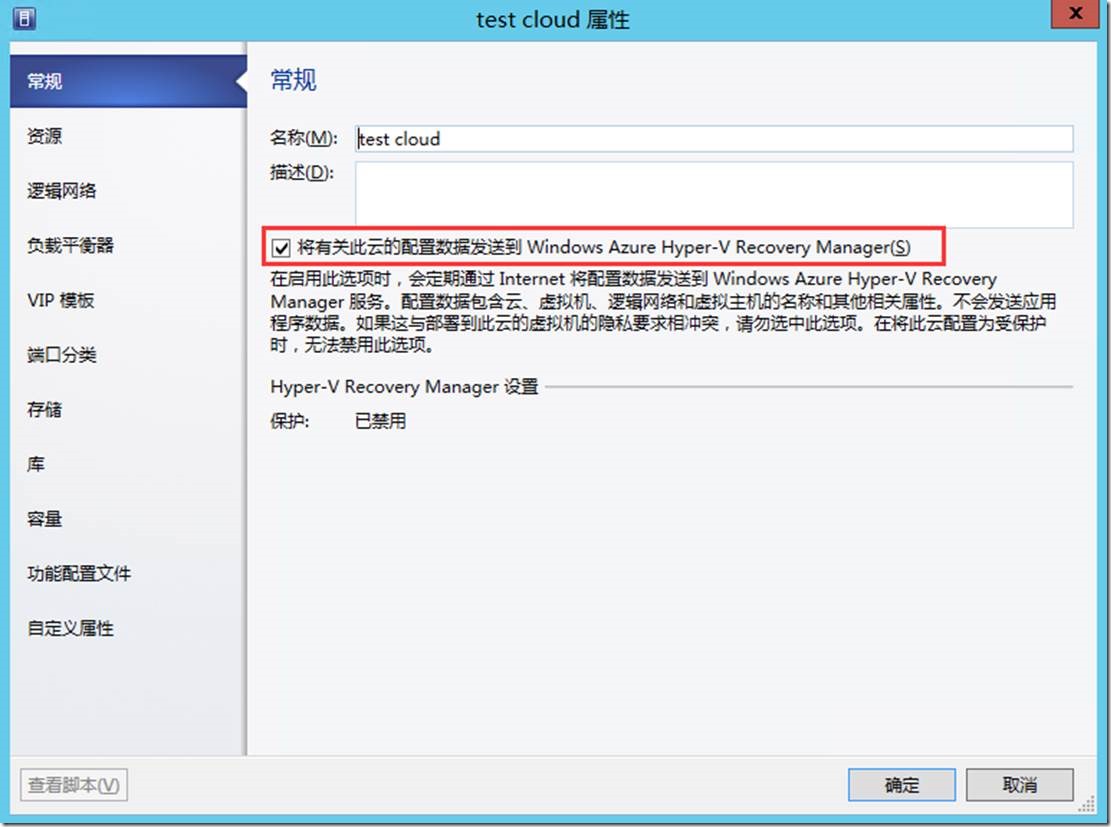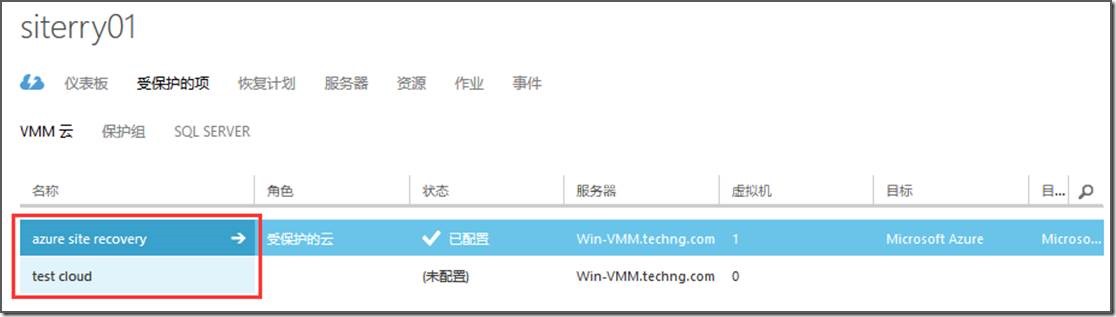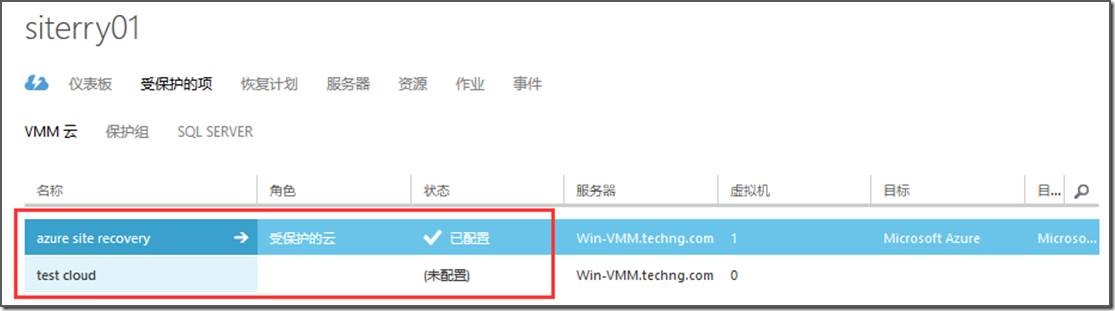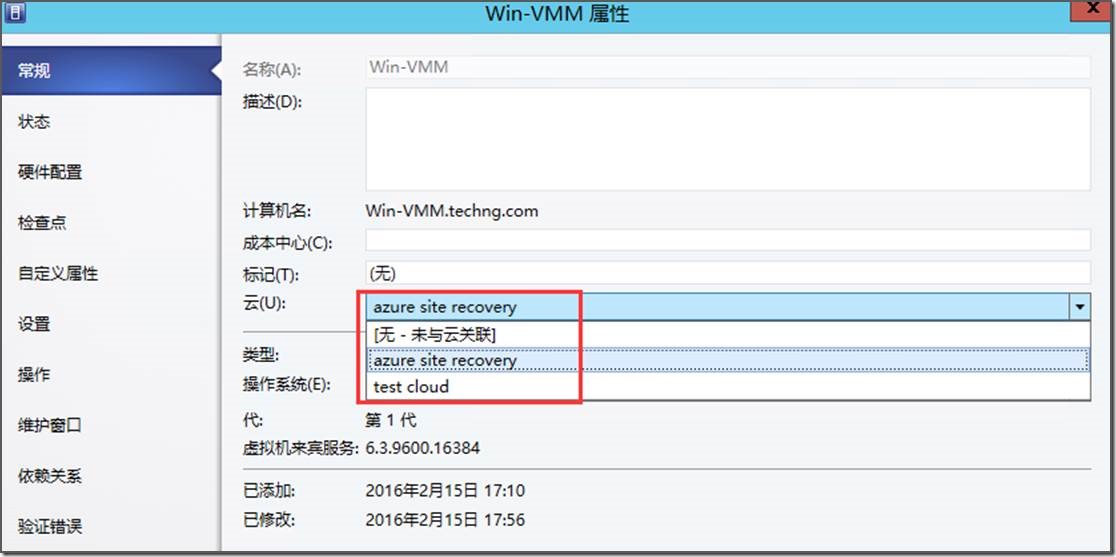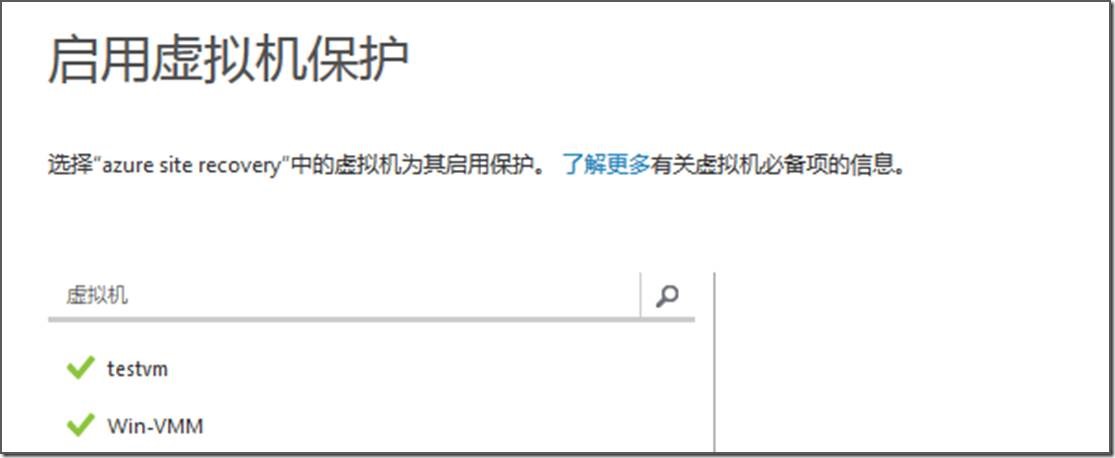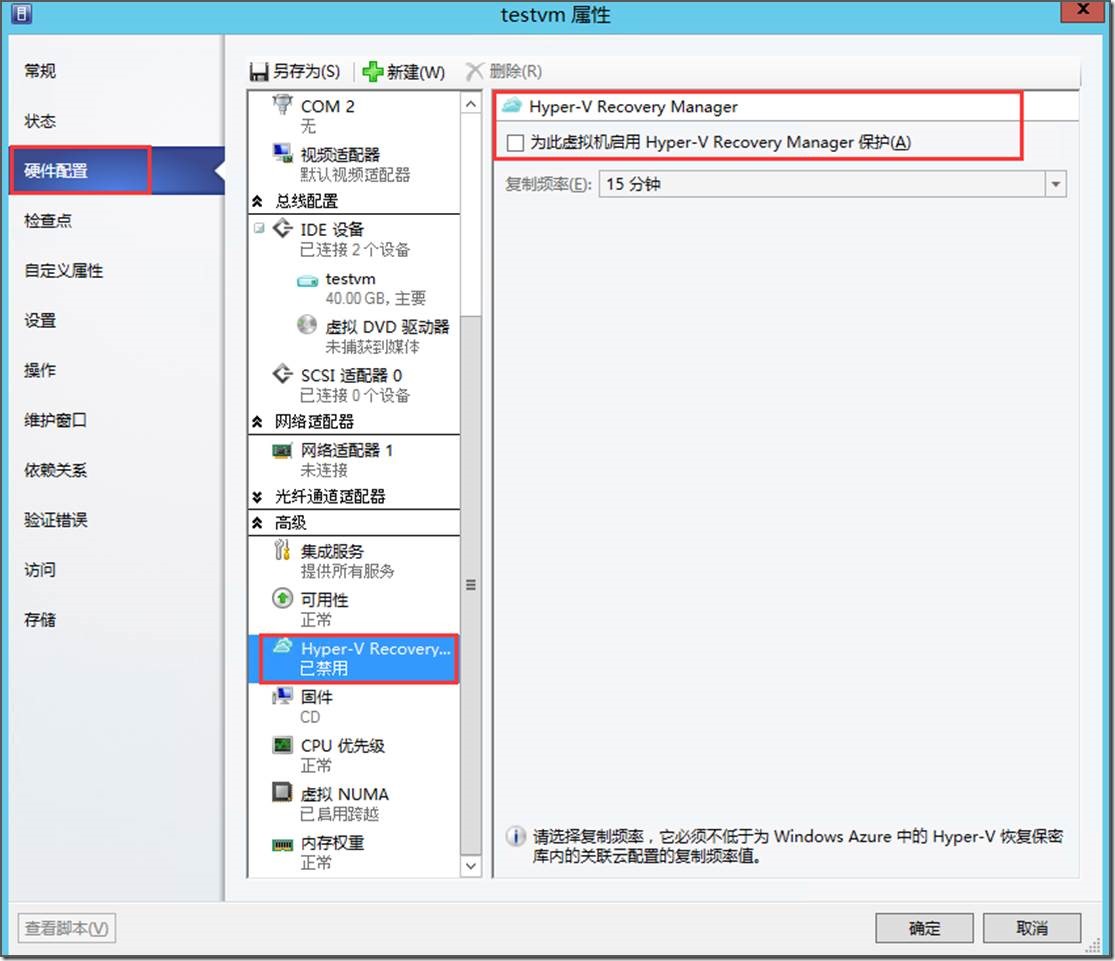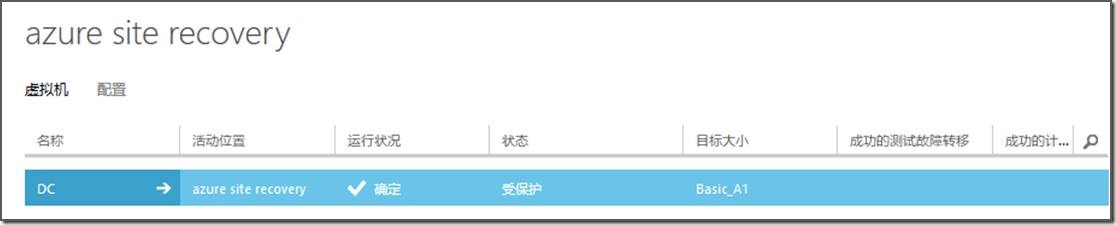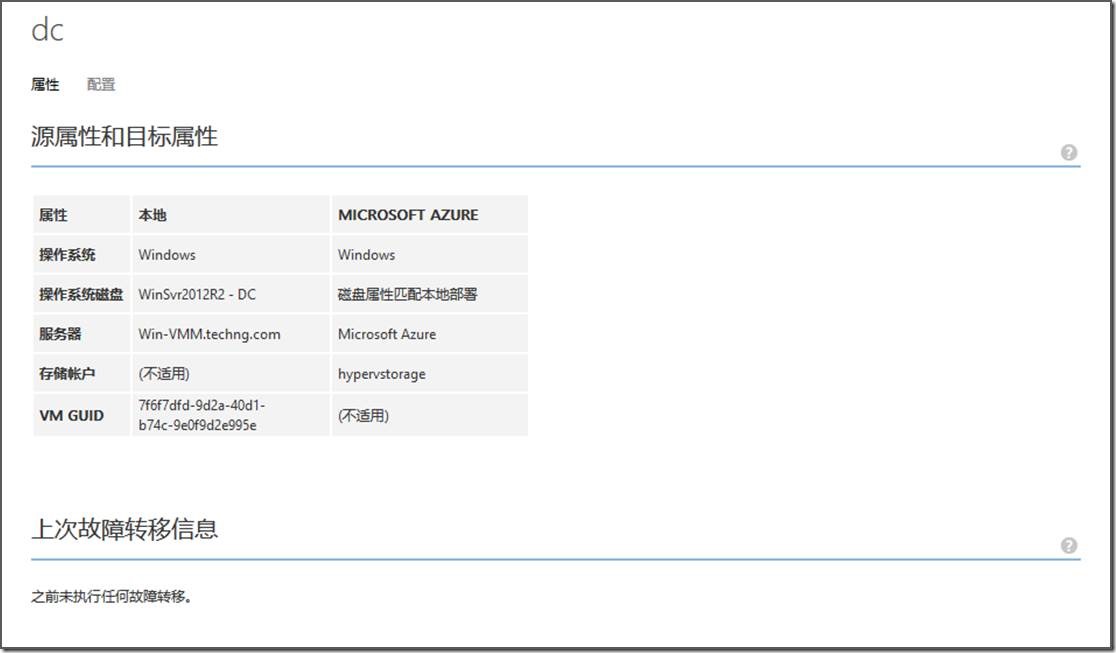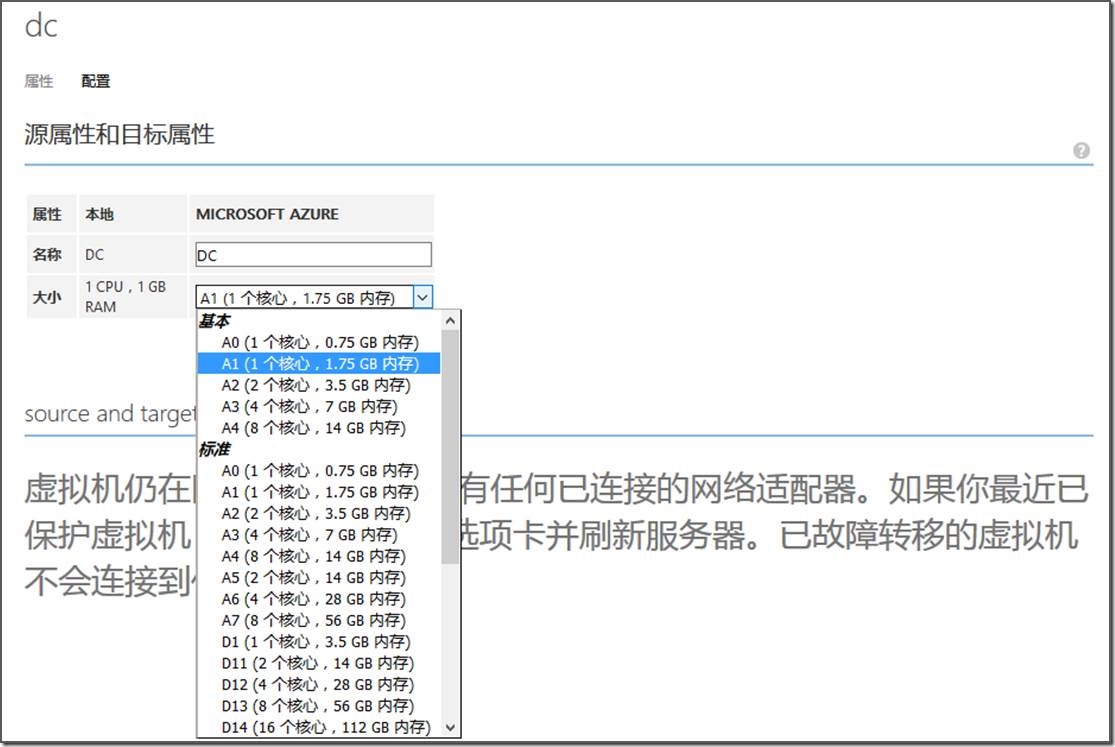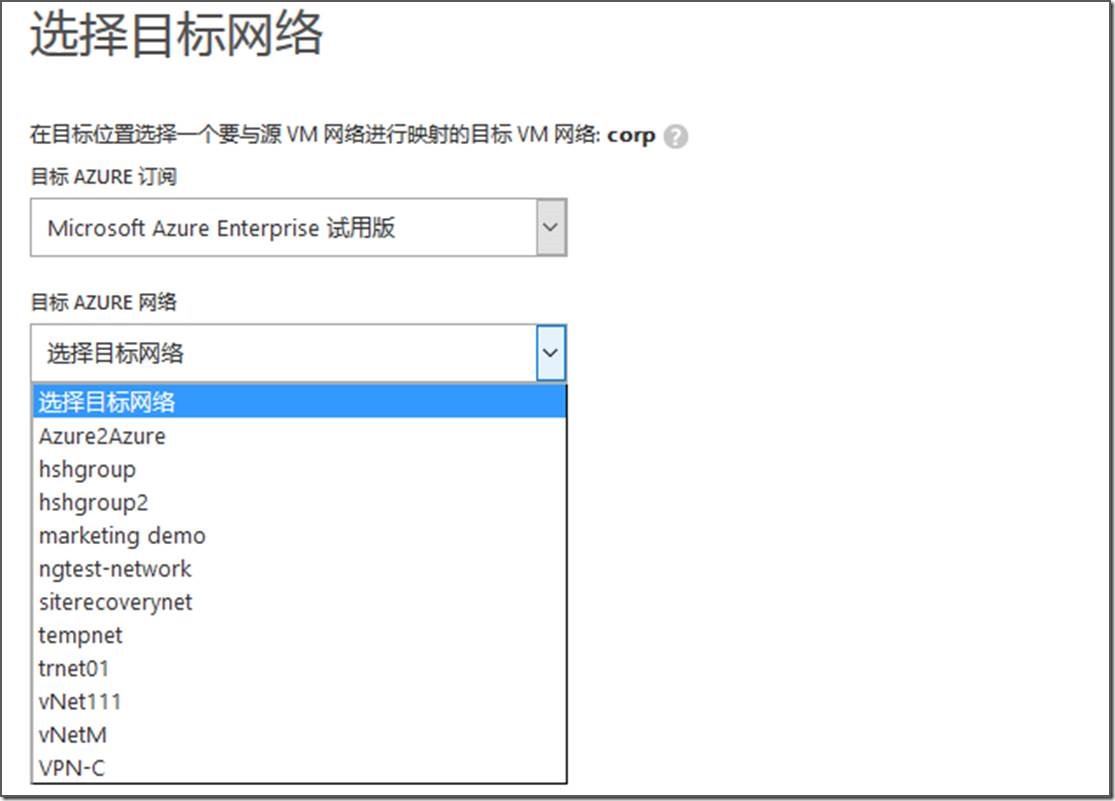在前一篇文章中寫到了如何將Hyper-v站點(無SCVMM)複製到ASR(Azure Site Recovery),但是在很多的私有云環境中,VMM是不可缺少的管理工具,可以比Hyper-v管理器更全面,方便的管理Hyper-v的環境,所以這篇文章中會介紹到如何註冊了VMM的Hyper-v環境中啓用Azure Site Recovery 實現異地災備。
1、登陸到Azure management portal,創建恢復服務------Site Recovery保管庫。
創建完成後在初始頁面選擇”在本地VMM站點與Azure之間“
2、開始配置ASR
下載註冊密鑰---安裝提供程序時需要
提供程序---安裝與VMM服務器
恢復代理---安裝在Hyper-v HOST上
開始安裝提供程序,由於我的環境沒有代理,所以選擇了沒有代理的直接連接
然後下一步
導入之前下載的註冊密鑰
選擇證書保存路徑,下一步完成註冊。
回到azure portal的site recovery頁面,看到已經鏈接的VMM服務器。
在Hyper-v HOST上安裝恢復代理。
完成安裝後,打開VMM控制檯,在私有云的屬性—常規頁中,勾選: 將有關此雲的配置數據發送到Windows Azure Hyper-V Recovery Manager(S).
回到Azure portal,配置VMM的保護項
啓用配置保護設置
選擇複製目標:Microsoft Azure
選擇訂閱
選擇存儲賬戶:必須是異地冗餘
選擇數據加密
選擇複製頻率
選擇是否需要恢復點
選擇快照頻率
最後選擇開始複製的時間
完成後在受保護的項頁面可以看到已配置的狀態
再次打開VMM服務器中私有云的屬性,在雲選項中選擇Azure上創建的ASR.
最後選擇需要啓用複製保護的VM:
在ASR中啓用
在VMM的屬性中同樣可以啓用
最後完成同步,需要等待數據同步。
完成後查看被複制VM的屬性
在配置頁面配置故障轉移後的屬性
VM名稱
VM實力大小
VM所在的子網(需要在VMM中配置網絡,然後做關聯)
同樣在資源頁面,可以配置VMM私有云和Azure的資源映射。
選擇需要映射的虛擬網絡,全部配置完成後,可以測試故障轉移。